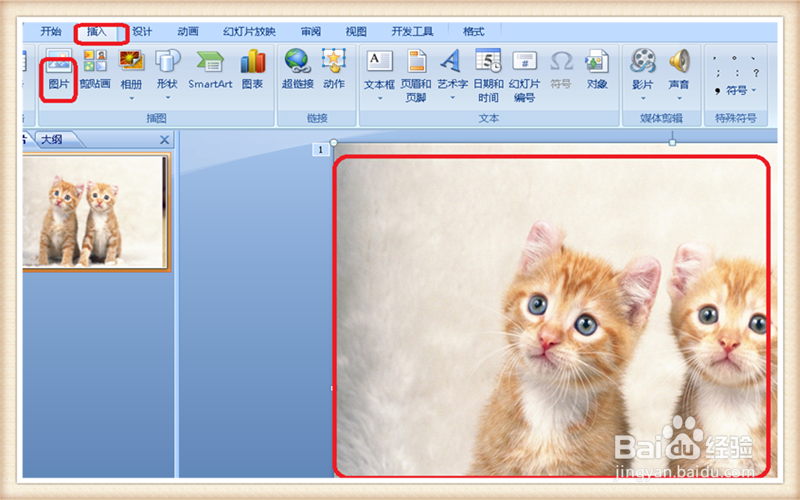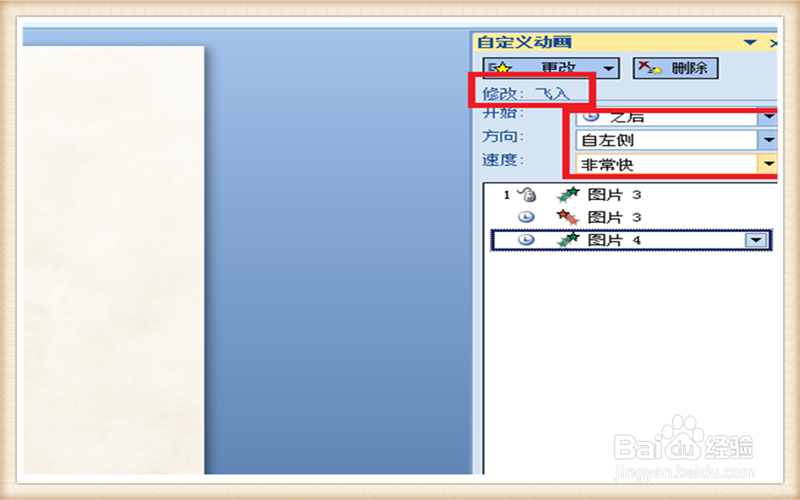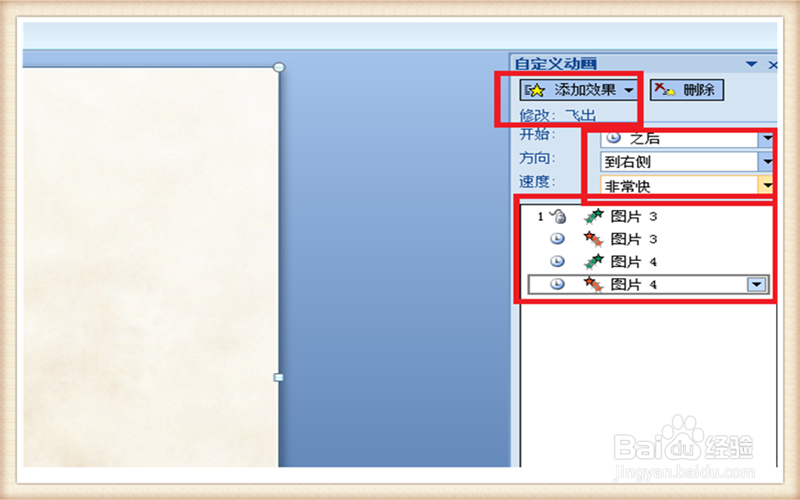1、打开PPT软件,找到插入,单击一下插入。
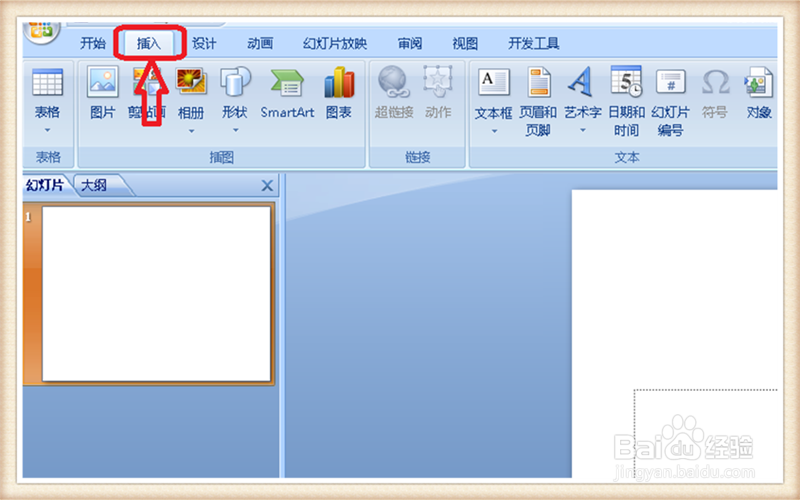
2、找到图片,单击图片,提前把需要用到的图片保存在一个位置,如桌面,找到存放图片的位置,找到图片,单击需要插入的图片,选中图片,单击插入。
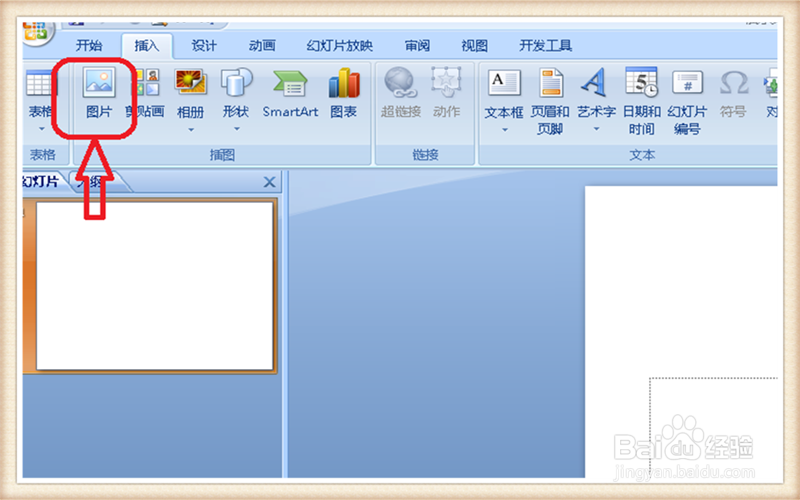
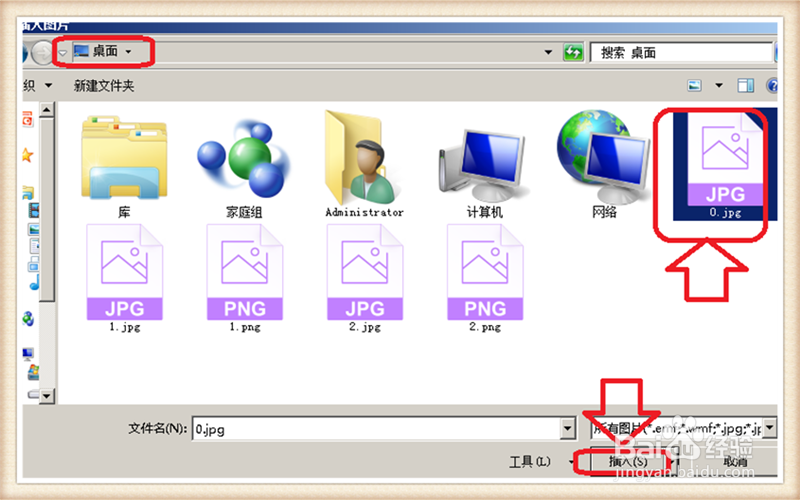
3、图片显示在PPT中,单击动画,再单击“自定义动画”。
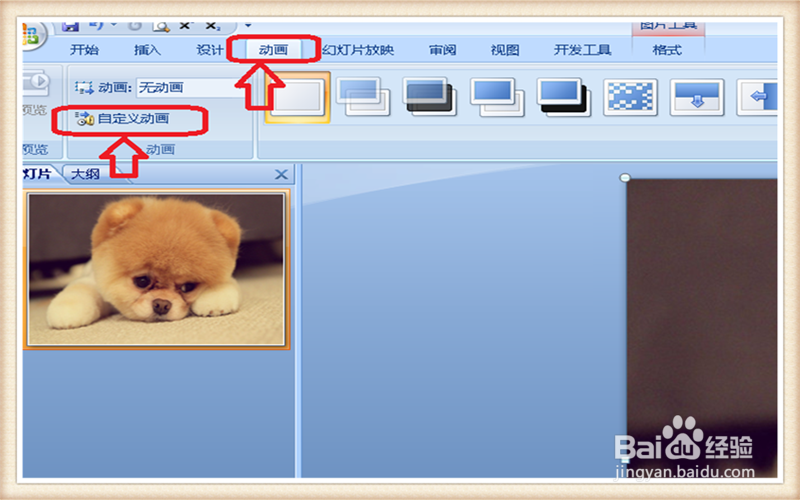
4、在右侧出现自定义动画,在下方有“添加效果”,单击一下“添加效果”,单击“进入”,单击一个进入的方式,如“飞入”。然后就可以看到设置后的情况,在单击时开始,从底部开始,速度很快。进入方式设置完成。
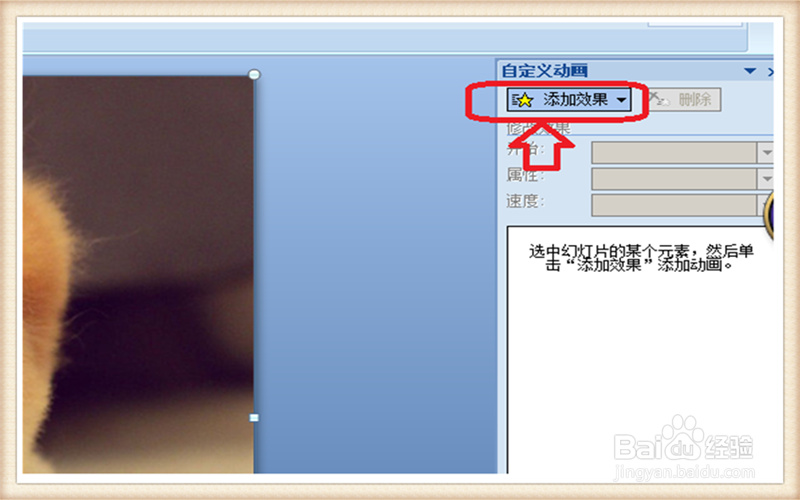
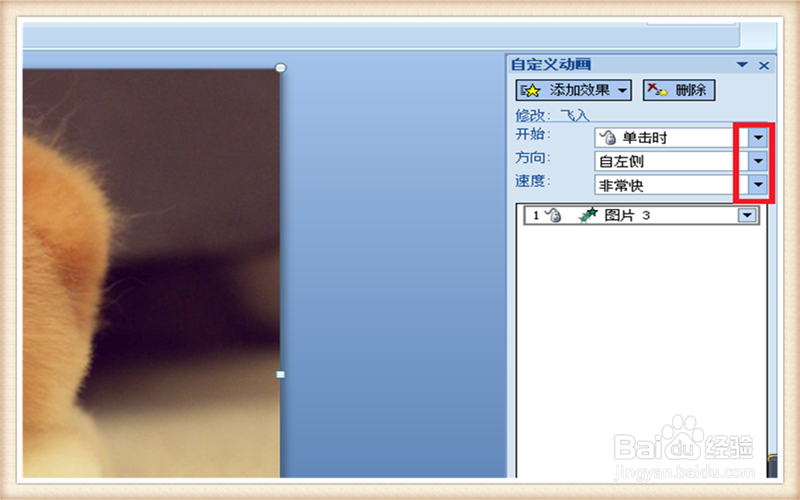
5、再单击“添加效果”,单击“退出”,选择一个“退出”的方式,如“飞出”。可以看到退出的方式设定完成。在这里注意想自动播放的话,单击“开始”后面的三角,选择“之后”,方向一项进入时选择“从左侧”,退出是选择到右侧。速度设置为“慢”比较好。
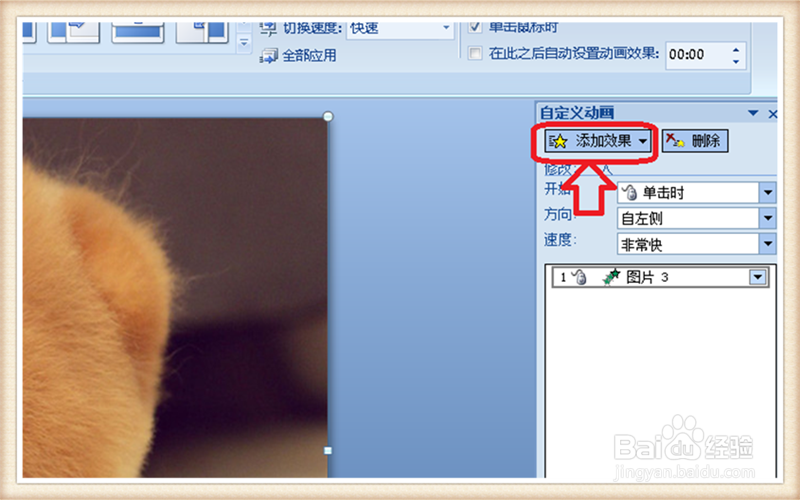
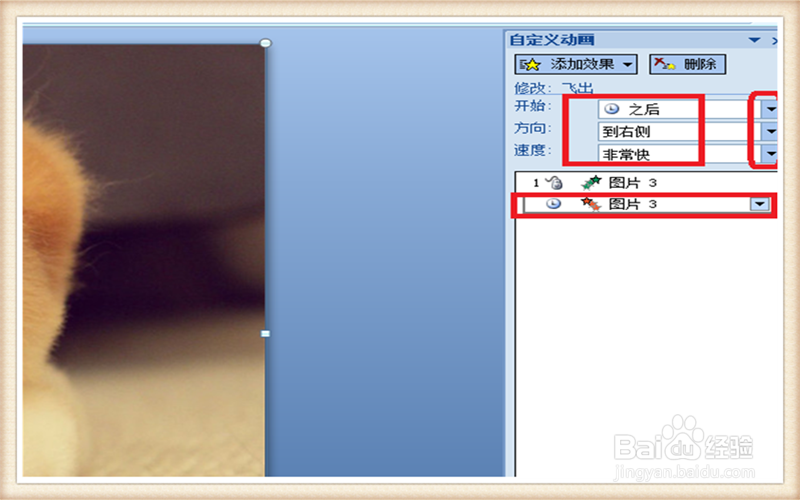
6、相同的操作方法,插入第二张,第三张等图片,单击自定义动画,单击添加效果,单击进入,选择进入方式,选择之后,选择从左侧,再单击添加效果,单击退出方式,设置退出仿写速度等。就完成了,单击播放,看看效果。